MÁY TÍNH CÔNG NGHIỆP
Hướng dẫn đặt địa chỉ IP tĩnh thay đổi DNS trên máy tính nhanh chóng
Việc đặt địa chỉ IP tĩnh và thay đổi DNS trên máy tính là những thao tác cơ bản rất hữu ích. Bài viết này của Maydo.asia sẽ hướng dẫn đặt địa chỉ IP tĩnh thay đổi DNS trên máy tính. Và giải thích khi nào cần dùng, giúp kết nối mạng ổn định hơn, tăng tốc độ truy cập tên miền và dễ quản lý các thiết bị trong mạng nội bộ.
Lý do đặt địa chỉ IP tĩnh thay đổi DNS là gì?
Ổn định các kết nối mạng
IP tĩnh giúp máy tính, máy in hoặc thiết bị mạng luôn có cùng một địa chỉ trong hệ thống. Tránh tình trạng thay đổi IP tự động (do DHCP) khiến kết nối bị gián đoạn. Hữu ích trong các mạng nội bộ, văn phòng hoặc khi chia sẻ tài nguyên qua LAN.
Dễ dàng quản lý cấu hình của các thiết bị
Khi IP cố định, dễ dàng thiết lập truy cập từ xa, cấu hình camera, máy in hoặc máy chủ nội bộ.
Quản trị viên mạng dễ theo dõi và xử lý sự cố nhanh hơn.
Hỗ trợ thiết lập máy chủ hoặc phần mềm chuyên dụng
Có một số ứng dụng hoặc dịch vụ (như web server, FTP, NAS) yêu cầu địa chỉ IP không thay đổi để đảm bảo hoạt động ổn định.
IP tĩnh cũng cần thiết khi mở cổng (port forwarding) trên router.
Tăng tốc độ và độ ổn định truy cập web
Việc thay đổi DNS sang dịch vụ nhanh và uy tín (như Google DNS, Cloudflare, OpenDNS) tăng tốc độ phân giải tên miền.
DNS ổn định hơn cũng giúp giảm lỗi “không tìm thấy trang web” hay “kết nối không ổn định”.
Tránh giới hạn hoặc chặn nội dung
Một số DNS giúp vượt qua giới hạn truy cập khu vực, hoặc bảo vệ người dùng khỏi trang web độc hại, quảng cáo và mã độc.
Bảo mật máy tính hiệu quả
Sử dụng DNS an toàn giúp phát hiện và chặn truy cập đến các website giả mạo hoặc lừa đảo (phishing).
Quản lý IP tĩnh giúp hạn chế xung đột IP trong mạng, giảm rủi ro tấn công nội bộ.
Hướng dẫn đặt địa chỉ IP tĩnh thay đổi DNS trên máy tính hiệu quả
Cài đặt địa chỉ IP tĩnh máy tính Windows 7/8/10
Thực hiện theo hướng dẫn dưới đây để cài đặt lại địa chỉ IP cố định.
Bước 1: Nhấn tổ hợp phím Windows + R, gõ lệnh ncpa.cpl rồi bấm OK để mở cửa sổ Network Connections.
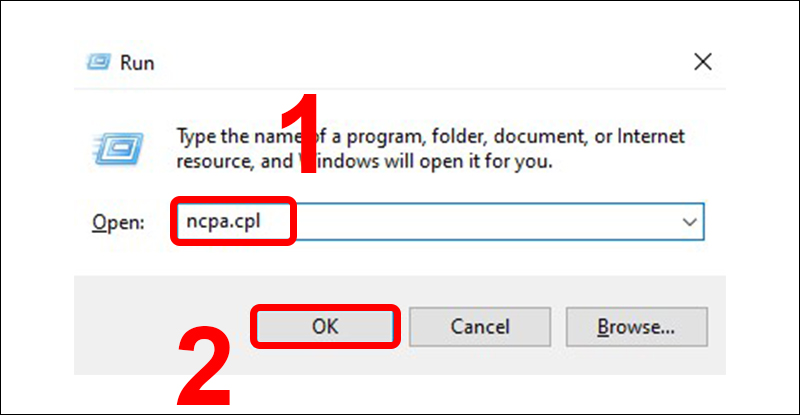
Bước 2: Tìm và nhấp đúp vào kết nối mạng (Wi-Fi hoặc Ethernet) mà bạn muốn đặt IP tĩnh.
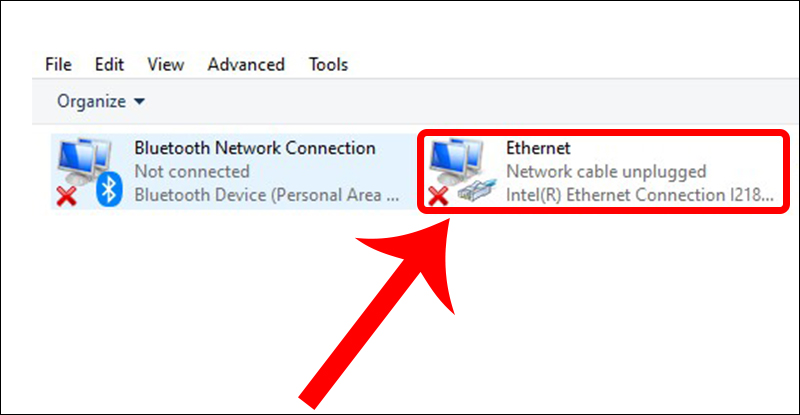
Bước 3: Trong tab Networking, chọn Internet Protocol Version 4 (TCP/IPv4) → bấm Properties.
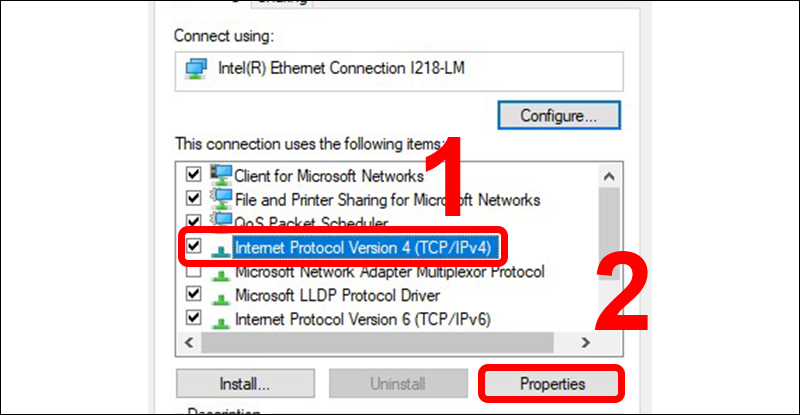
Bước 4:
Chọn Use the following IP address và cập nhập các thông tin:
- IP address: địa chỉ IP bạn muốn gán cho máy tính.
- Subnet mask: thường là 255.255.255.0.
- Default gateway: địa chỉ IP của modem hoặc router.
Tiếp tục chọn Use the following DNS server addresses, nhập:
Preferred DNS server và Alternate DNS server (ví dụ: Google DNS – 8.8.8.8 và 8.8.4.4).
Tích chọn Validate settings upon exit để Windows tự động kiểm tra cấu hình IP mới, sau đó nhấn OK để hoàn tất.
Cách thay đổi DNS trên máy tính Windows 10/11
Đổi DNS thông qua Settings
Bước 1: Mở Settings bằng cách nhấn tổ hợp Windows + I → chọn Network & Internet.
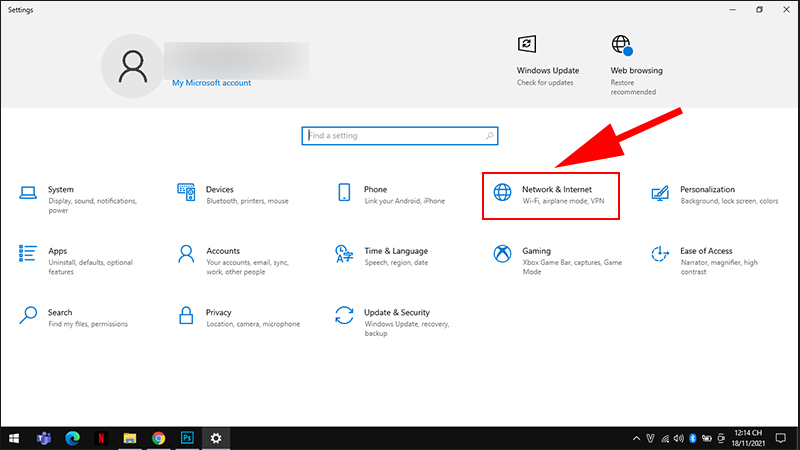
Bước 2: Ở mục Status, chọn Properties tại kết nối mạng Wi-Fi hoặc Ethernet bạn đang sử dụng → nhấn Edit.
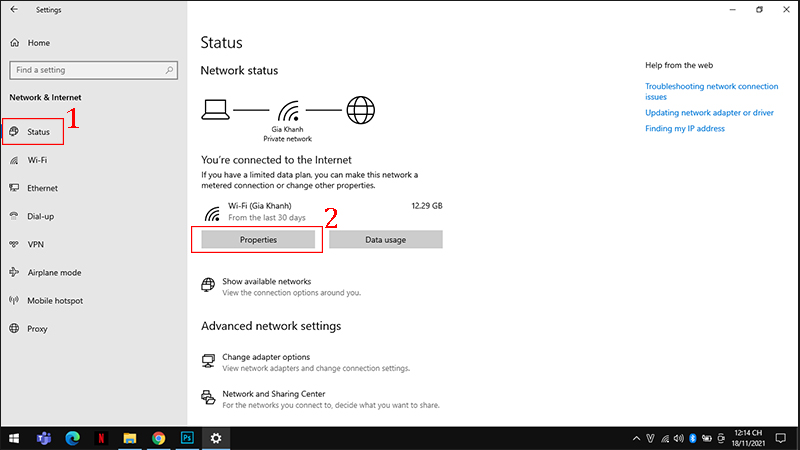
Bước 3: Tại phần Edit IP settings, chọn Manual, bật IPv4, sau đó kéo xuống phần DNS.
Bước 4: Nhập địa chỉ DNS bạn muốn sử dụng vào:
Preferred DNS: ví dụ 8.8.8.8 (Google DNS)
Alternate DNS: ví dụ 8.8.4.4
Nhấn Save để lưu lại thay đổi.

Đổi DNS qua Control Panel
Bước 1: Tại thanh tìm kiếm của Windows, gõ Control Panel → chọn kết quả hiển thị.
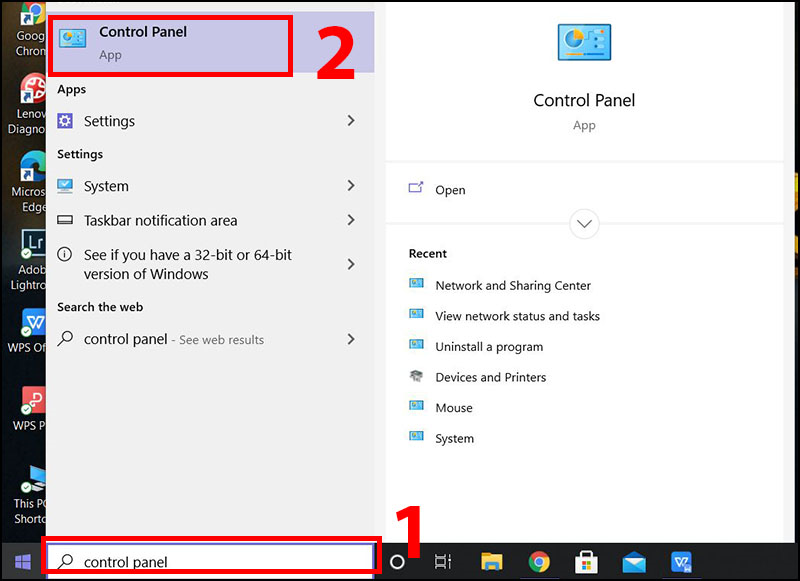
Bước 2: Trong phần View by, chọn Category → chọn View network status and tasks.
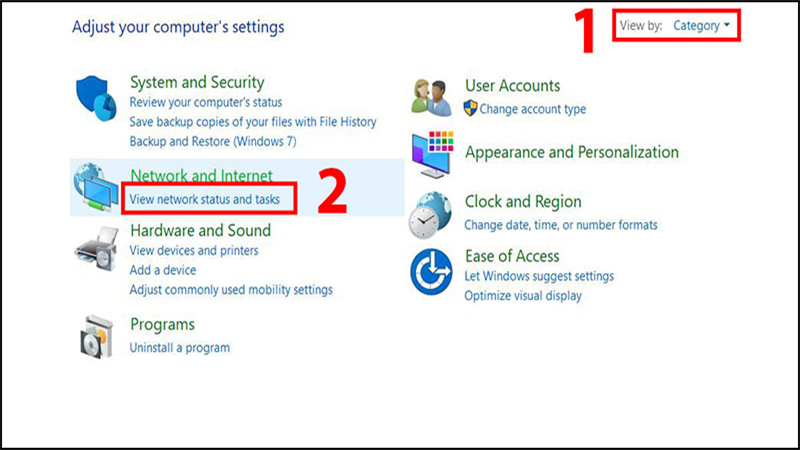
Bước 3: Nhấp vào tên kết nối Wi-Fi hoặc Ethernet trong mục Connections → cửa sổ Wi-Fi Status hiện ra → chọn Properties.
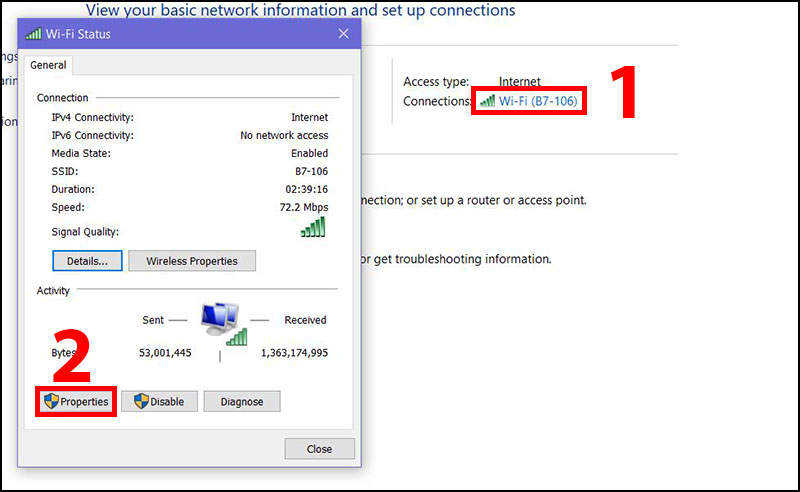
Bước 4: Chọn Internet Protocol Version 4 (TCP/IPv4) → nhấn Properties.
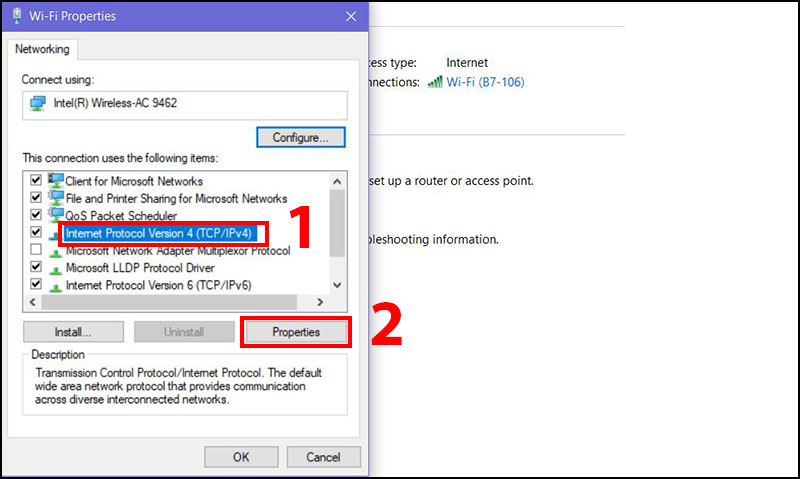
Bước 5: Tích chọn Use the following DNS server addresses, sau đó nhập:
Preferred DNS server: 8.8.8.8
Alternate DNS server: 8.8.4.4 (hoặc DNS khác tùy chọn như Cloudflare 1.1.1.1, OpenDNS 208.67.222.222).

Bước 6: Nhấn OK, sau đó khởi động lại máy tính để áp dụng cài đặt mới.
Một số lưu ý khi đặt địa chỉ IP tĩnh thay đổi DNS trên máy tính
Một số lưu ý khi cài đặt địa chỉ IP tĩnh hoặc thay đổi DNS trên máy tính, để tránh lỗi mạng hoặc mất kết nối Internet:
- Kiểm tra dải IP trước khi đặt IP tĩnh: Hãy chắc chắn địa chỉ IP bạn chọn không trùng với các thiết bị khác trong cùng mạng LAN. Nếu trùng IP, máy tính bị mất mạng hoặc xung đột kết nối.
- Ghi nhớ thông tin IP cũ: Nên ghi lại các thông số IP, Subnet Mask, Gateway, DNS hiện tại để dễ dàng khôi phục nếu có lỗi xảy ra.
- Chọn DNS uy tín và ổn định: Sử dụng DNS của Google (8.8.8.8 – 8.8.4.4) hoặc Cloudflare (1.1.1.1 – 1.0.0.1) để tốc độ truy cập web nhanh hơn và bảo mật tốt hơn.
- Kiểm tra kết nối sau khi cài đặt: Hãy mở trình duyệt và thử truy cập một vài trang web để đảm bảo mạng hoạt động bình thường.
- Khởi động lại máy tính nếu cần: đừng quên thao tác này để hệ thống cập nhật cài đặt mới.
Xem thêm: Cách Cài Đặt Google Assistant Trên Máy Tính Nhanh Chóng
Với những hướng dẫn đặt địa chỉ IP tĩnh thay đổi DNS trên máy tính của Maydo.asia. Người dùng dễ dàng tự thực hiện tại nhà mà không cần đến sự hỗ trợ kỹ thuật. Việc cài đặt đúng giúp kết nối mạng ổn định hơn, tốc độ Internet nhanh hơn và giảm thiểu lỗi khi truy cập.
MAYDO - Chúng tôi là chuyên gia trong mảng sản xuất, cung cấp Bảng LED - Bảng điện tử - Máy đo - Thiết bị đo - Đồng hồ hiển thị...Được khách hàng tin dùng tại Việt Nam.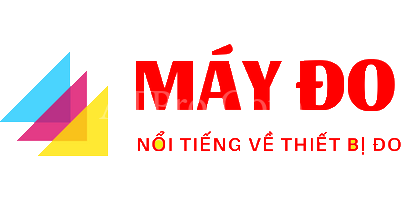
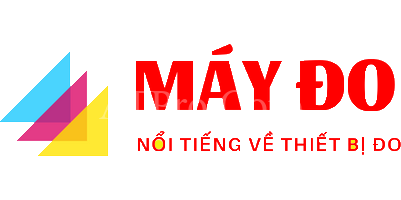
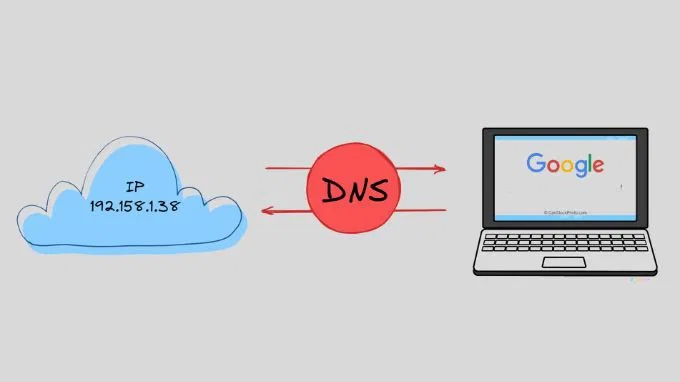
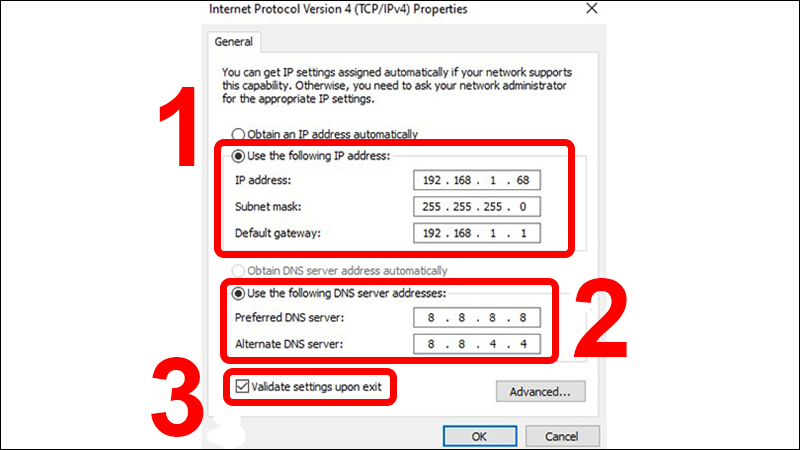
 Hotline: 02838425001
Hotline: 02838425001 Tư vấn báo giá
Tư vấn báo giá